
Avez-vous déjà essayé de télécharger une vidéo YouTube et le fichier de sortie est en FLV? Ou avez-vous des vidéos au format FLV que vous souhaitez convertir en un format plus flexible pouvant être lu par n'importe quel lecteur vidéo? Si votre raison est l'une des mentionnées, cet article vous convient!
Plus de soucis comme dans cet article, nous vous donnerons 3 outils recommandés que vous pouvez utiliser pour convertir des vidéos FLV au format MP4. Mais d'abord, laissez-nous avoir une brève discussion sur ce que sont les formats vidéo FLV et MP4 et comment les lire. Continuez à lire!
Guide des matières Partie 1. Qu'est-ce que FLV ?Partie 2. Comment lire des fichiers FLVPartie 3. Qu'est-ce que le MP4 ?Partie 4. Comment lire des fichiers MP4Partie 5. Outils pour convertir FLV en MP4Partie 6. Récapitulons
FLV signifie Flash Video, qui est un fichier ayant une extension .FLV. Il utilise Adobe Air ou Adobe Flash Player pour la transmission audio ou vidéo via Internet.
Les vidéos Flash sont depuis longtemps le format vidéo typique utilisé par presque toutes les vidéos intégrées trouvées sur Internet. Cela inclut les plateformes vidéo YouTube et Hulu. Cependant, divers sites Web de streaming sont passés à la plate-forme HTML5.
Un autre fichier vidéo Flash similaire à FLV est le format vidéo F4V.
Les fichiers FLV sont généralement créés à l'aide du plug-in Flash Video Exporter qui est
Intégré à la plate-forme Adobe Animate. Par conséquent, ce programme devrait pouvoir ouvrir très bien un fichier FLV. Mais vous pouvez également utiliser Adobe Flash Player qui vient comme un outil gratuit.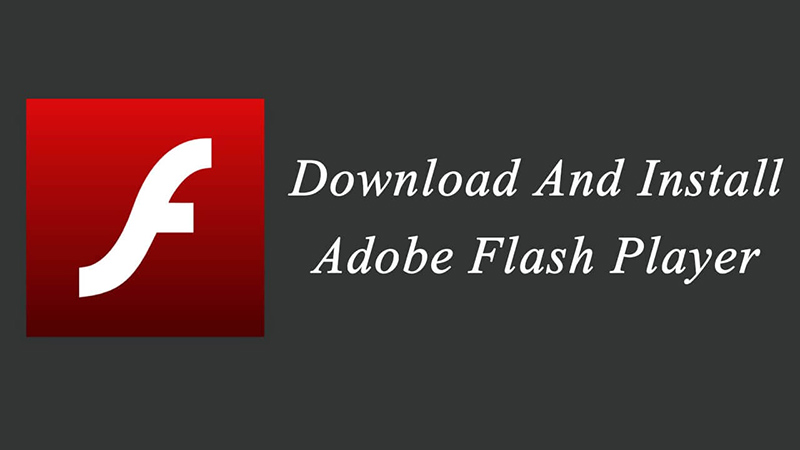
Voici d'autres exemples d'outils pouvant lire des fichiers FLV:
D'autres lecteurs vidéo populaires seraient probablement capables de lire le format également, mais il est difficile de trouver un logiciel capable de lire ces types de fichiers. La plupart des gens préfèrent donc les convertir en MP4, ce qui est plus pratique.
Si vous souhaitez également lire des vidéos FLV à l'aide de votre tablette ou de votre téléphone, vous pouvez installer le PlayerXtreme Media Player qui est un outil gratuit. Outre FLV, il peut également lire d'autres formats vidéo. Cette application peut être téléchargée sur Google Play (utilisateurs Android) ou iTunes (utilisateurs iOS).
Les fichiers avec des extensions MP4 sont des fichiers vidéo MPEG-4. Le format MP4 est l'un des formats vidéo les plus couramment utilisés pour télécharger et diffuser des vidéos sur Internet. De plus, il s'agit d'un format vidéo hautement compressé et polyvalent qui peut également stocker des images fixes, des sous-titres et de l'audio.
Le format MP4 est considéré comme un conteneur pour le format multimédia numérique, un fichier contenant un ensemble de données compressées. Une compression d'un degré élevé est utilisée pour les vidéos MP4, permettant aux fichiers d'avoir une taille beaucoup plus petite par rapport aux autres formats.
Cependant, la réduction de la taille du fichier n'affecte pas immédiatement la qualité du fichier vidéo. La majorité de la qualité de la vidéo originale est conservée. Faire du format MP4 un format vidéo portable et convivial pour le Web.
Le format MP4 étant un format de fichier vidéo standard, la majorité des lecteurs vidéo prennent en charge la lecture de MP4, contrairement au FLV. Pour lire une vidéo MP4, il vous suffit de double-cliquez sur le fichier et la vidéo seront automatiquement ouverts par le lecteur vidéo par défaut de votre système d'exploitation.
Les téléphones iPhone et Android prennent également en charge la lecture MP4. Juste exploiter vos fichiers vidéo et il sera lu par votre téléphone sans aucun problème.
MacOS et WinLes utilisateurs de Dows, quant à eux, peuvent lire un fichier MP4 sans installer d'outils tiers. Windows, par défaut, utilise le Windows Media Player tandis que pour les utilisateurs de macOS, les vidéos MP4 sont automatiquement lues par QuickTime.
Maintenant que vous avez déjà une expérience des fichiers FLV et MP4, passons maintenant aux 3 outils recommandés que vous pouvez utiliser pour convertir des fichiers FLV en MP4.
DumpMedia est un logiciel de conversion vidéo qui peut également être utilisé pour éditer et améliorer des vidéos.
Si vous souhaitez non seulement télécharger une liste de lecture YouTube mais également la convertir en d'autres formats, voici les étapes:
Étape 1. Lancer le DumpMedia application comme présenté dans les étapes ci-dessus.
Étape 2. Clique le Bouton Ajouter des fichiers situé dans la partie supérieure gauche de l'interface.
Étape 3. Parcourez et sélectionnez les fichiers que vous souhaitez convertir.
Étape 4. Cliquez sur le bouton Profil situé en bas.
Étape 5. Sélectionnez le MP4 le format.
Étape 6. Parcourez votre ordinateur jusqu'au dossier de destination souhaité des fichiers convertis.
Étape 7. Clique sur le Convertir pour démarrer la conversion de votre vidéo.
Étape 8. Attendez la fin de la conversion.
Je suis sûr que vous connaissez ce lecteur vidéo, mais savez-vous que vous pouvez également utiliser ce logiciel pour convertir des fichiers en plus de lire des vidéos?
Tout d'abord, vous devez télécharger et installer l'application sur votre ordinateur si vous n'avez pas encore VLC.
Étape 1. Accédez au site Web de VLC à l'aide de votre navigateur préféré.
Étape 2. En haut à droite de la page Web, recherchez le bouton orange avec les mots TÉLÉCHARGER VLC écrit dessus. Cliquez sur ce bouton orange. La page Web doit être en mesure de détecter automatiquement le logiciel d'exploitation de votre ordinateur pour correspondre à la bonne version du logiciel.
Étape 3. Attendez que le logiciel soit téléchargé.
Étape 4. Cliquez sur le programme d'installation une fois le téléchargement terminé et les assistants d'installation démarrent.
Étape 5. Dans un avertissement apparaîtra vous informant que l'éditeur n'a pas pu être vérifié, cliquez simplement sur le Courir .
Étape 6. Si le programme d'installation vous demande diverses autorisations, cliquez simplement sur Oui.
Étape 7. Sélectionnez votre langue d'installation préférée et cliquez sur le OK .
Étape 8. Le processus d'installation démarre. Clique le Suivant pour passer aux étapes suivantes.
Étape 9. Lisez le contrat de licence et cliquez sur le bouton Suivant.
Étape 10. Sélectionnez les composants supplémentaires que vous souhaitez installer. Cliquez sur le bouton Suivant.
Étape 11. Choisissez l'emplacement d'installation du lecteur multimédia VLC, puis cliquez sur le Installer .
Étape 12. Attendez la fin du processus d'installation.
Étape 13. Une fenêtre de confirmation s'affichera une fois l'installation terminée. Clique sur le Finition .
Étape 14. Si vous avez coché la Exécutez le lecteur multimédia VLC à l'étape précédente, le lecteur VLC se lancera automatiquement.
Pour convertir votre fichier FLV en MP4 à l'aide du logiciel VLC, suivez simplement ces étapes:
Étape 1. Clique sur le Médias onglet en haut du logiciel.
Étape 2. Sélectionnez Convertir / Enregistrer parmi les choix.
Étape 3. Clique sur le Fichier languette.
Étape 4. Clique le Ajouter option du menu déroulant.
Étape 5. Une fenêtre apparaît où vous pouvez sélectionner le fichier que vous souhaitez convertir. Cliquez sur le fichier souhaité.
Étape 6. Clique le Open .
Étape 7. Clique sur le Convertir / Enregistrer .
Étape 8. Du profil section, choisissez la Vidéo - H.264 + MP3 (MP4) option.
Étape 9. Clique sur le Explorer pour sélectionner un dossier dans lequel vous souhaitez enregistrer le fichier MP4.
Étape 10. Choisissez le dossier de destination du fichier de sortie.
Étape 11. Clique sur le Enregistrer .
Étape 12. Clique le Start .
Vous pourrez savoir si la conversion est terminée lorsque vous verrez que la barre de progression située en bas de l'application VLC a atteint la fin. Vous ne pourrez peut-être pas remarquer la fin du processus de conversion lorsque la vidéo que vous convertissez est très courte. Mais pour des vidéos plus longues, la durée de la conversion serait évidente.
Pour convertir un fichier FLV en MP4 à l'aide de Online-Convert.com, procédez comme suit:
Étape 1. Accédez au site Web de Online-Convert.com.
Étape 2. Faites défiler vers le bas jusqu'à ce que vous voyiez une boîte rectangulaire verte. Vous pouvez soit faire glisser votre vidéo FLV vers cette boîte verte, soit cliquer sur le Choisissez Fichiers pour télécharger votre vidéo FLV.
Étape 3. La section Paramètres facultatifs vous permet de faire varier le débit vidéo, la taille de l'écran, le codec vidéo et audio et d'autres paramètres. Si vous souhaitez personnaliser vos paramètres vidéo de sortie MP4, n'hésitez pas à modifier les valeurs par défaut.
Étape 4. Vous pouvez également couper, recadrer, faire pivoter ou mettre en miroir la vidéo MP4 de sortie. Ceux-ci peuvent être définis dans le Paramètres optionnels section aussi.
Étape 5. Cliquez sur le vert Commencer la conversion .
Étape 6. Attendez la fin de la conversion.
Dans cet article, nous avons discuté de ce que sont les fichiers FLV et MP4 et quels sont les outils utilisés pour lire des vidéos dans les deux formats. FLV ne peut être lu que sur certains lecteurs multimédias, c'est pourquoi la plupart des gens préfèrent les convertir au format MP4. Parce que les fichiers vidéo MP4 sont plus flexibles et peuvent être lus par presque n'importe quel lecteur multimédia.
De plus, nous vous avons guidé vers l'installation étape par étape des outils que vous pouvez utiliser pour la conversion d'un fichier FLV en MP4 qui sont DumpMedia et VLC, ainsi que les étapes sur la façon dont vous pouvez effectuer la conversion des fichiers. Ensuite, nous vous avons fourni un convertisseur vidéo en ligne gratuit que vous pouvez également utiliser si vous ne souhaitez pas installer de logiciel supplémentaire.
Nous espérons que nous avons pu vous aider à trouver le bon outil de conversion que vous recherchez.
